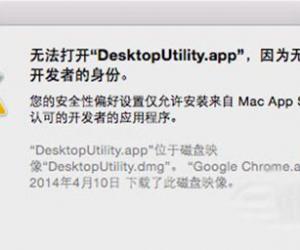xp/win7局域网共享软件使用说明,设置共享文件夹
发布时间:2020-01-07 18:20:36作者:知识屋
为了方便日常办公,我们可以设置文件共享、打印机共享,这里通常需要用到局域网共享软件。今天小编主要介绍xp/win7局域网共享软件,这是一款可以实现Win7和WinXP互相访问的专业软件,下面一起来了解相关使用方法。
如何正确使用xp/win7局域网共享软件?
打开xp/win7局域网共享软件,进入主界面,软件内容区域会显示当前局域网内已经设置共享的电脑,如图,

在工具栏中点击【共享文件】,打开本机共享资源列表,在窗口中点击【添加共享】按钮,

弹出对话框,查找并选择需要共享的文件夹,点击【确定】,然后在【确定共享文件夹】窗口中设置共享名称以及权限,如图,


点击【确定共享】按钮,提示共享成功,如果需要修改文件夹权限,可以点击工具栏中的【设置文件夹权限】,

最后点击【确定】,共享文件夹设置完成,你可以通过\\IP地址查看是否生效。


想了解更多精彩教程资讯,请关注zhishiwu.com。
(免责声明:文章内容如涉及作品内容、版权和其它问题,请及时与我们联系,我们将在第一时间删除内容,文章内容仅供参考)
知识阅读
软件推荐
更多 >-
1
 一寸照片的尺寸是多少像素?一寸照片规格排版教程
一寸照片的尺寸是多少像素?一寸照片规格排版教程2016-05-30
-
2
新浪秒拍视频怎么下载?秒拍视频下载的方法教程
-
3
监控怎么安装?网络监控摄像头安装图文教程
-
4
电脑待机时间怎么设置 电脑没多久就进入待机状态
-
5
农行网银K宝密码忘了怎么办?农行网银K宝密码忘了的解决方法
-
6
手机淘宝怎么修改评价 手机淘宝修改评价方法
-
7
支付宝钱包、微信和手机QQ红包怎么用?为手机充话费、淘宝购物、买电影票
-
8
不认识的字怎么查,教你怎样查不认识的字
-
9
如何用QQ音乐下载歌到内存卡里面
-
10
2015年度哪款浏览器好用? 2015年上半年浏览器评测排行榜!